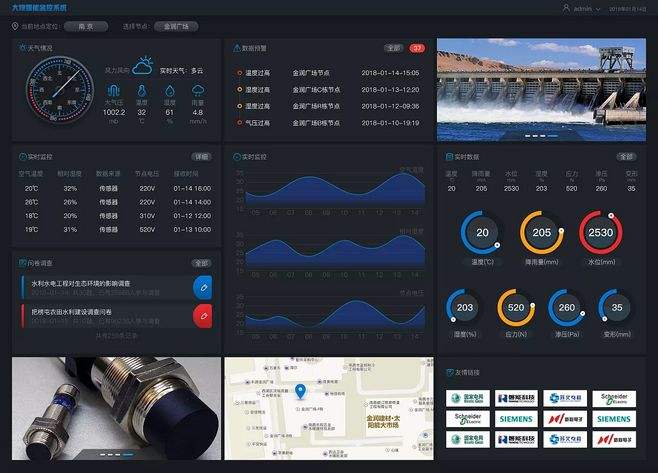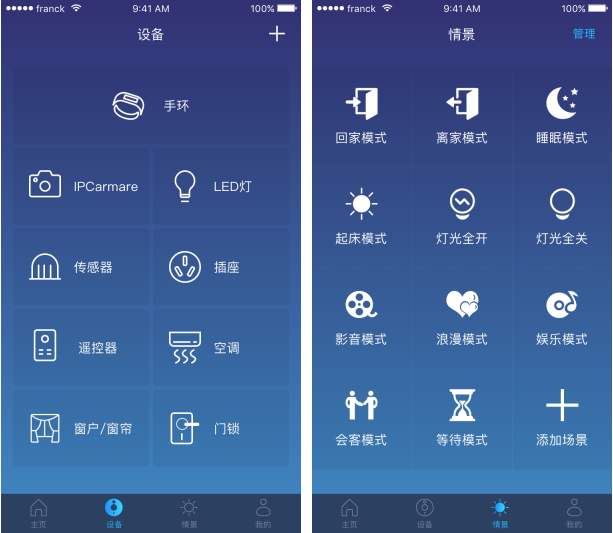wps文档插入图片不显示怎么办
2017-05-04 15:56:25文章来源:点点软件园热度:0
wps官方下载 免费完整版文档插入图片不显示怎么办?已经插入到wps文档中的图片怎么都显示不出来该怎么办呢?遇到了此问题的用户可以尝试下文方法解决。更多最新IT资讯尽在金顺软件园http://www.jinshun168.com/
| 软件名称: | wps官方下载 免费完整版 |
| 软件大小: | 54.89MB |
| 下载地址: | http://www.jinshun168.com/soft/19268.html |
小编推荐:
wps2015
http://www.jinshun168.com/soft/17694.html
wps文档插入图片不显示怎么办
其实这种情形是由于行间距设置成较小的“固定值”导致文字被上下行遮住没办法显示,而图片的绕排方式又是默认的“嵌入型”导致的。
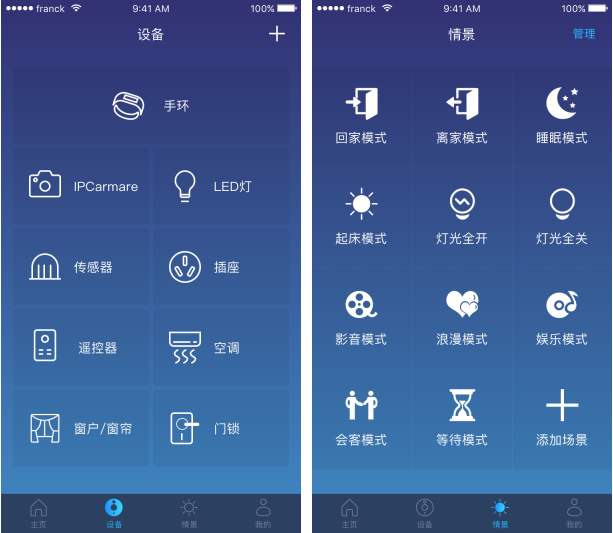
上方工具栏中找到“段落”,在窗口中把行间距由“固定值”改成“1.5倍行距”,图片完整地显示出来了!当然,你也可以把图片的绕排方式由“嵌入型”改成“四周型”、“紧密型”或“上下型”均可。都可以让图片完美地呈现出来。
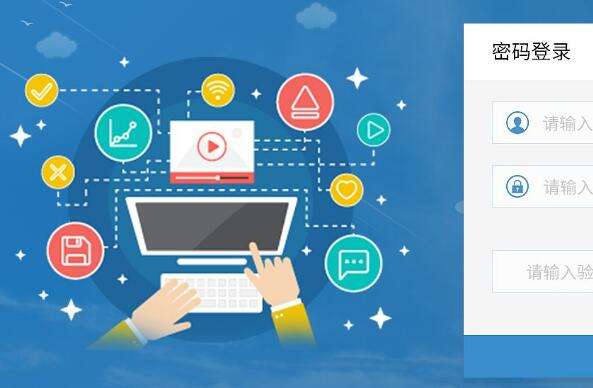
| 软件名称: | WPS Office 2016 |
| 软件大小: | 53.50MB |
| 下载地址: | http://www.jinshun168.com/soft/19268.html |
金顺软件园小编推荐:
以上,就是金顺软件园小编给大家带来的wps文档插入图片不显示怎么办全部内容,希望对大家有所帮助!
编辑:存皓